Kaip pakeisti arba atkurti numatytąją „Camera Roll“ aplanko vietą sistemoje „Windows 10“.

Šiame vadove bus parodyta, kaip pakeisti arba atkurti numatytąją „Camera Roll“ aplanko vietą sistemoje „Windows 10“.

„Microsoft“ verčia daugumą žmonių naudoti „PowerShell“, o ne senąją komandų eilutę . Pagrindinė priežastis yra ta, kad „PowerShell“ yra daug turtingesnė ir galingesnė nei įprasta komandų eilutė.
Pagal numatytuosius nustatymus bet kuris vartotojas gali paleisti ir naudoti „PowerShell“ tiesiai iš komandų eilutės arba iš „File Explorer“. Apskritai „PowerShell“ yra įvairių versijų. Rašymo metu „PowerShell v5“ yra naujausia versija.
Tačiau dėl suderinamumo priežasčių „Windows“ vis tiek įgalina senąją „PowerShell 2.0“. Kadangi PowerShell 2.0 versija yra sena, ji yra pasenusi ir netgi laikoma saugumo rizika.
Taigi, nebent jums tikrai reikia „PowerShell 2.0“, turėtumėte ją visiškai išjungti. Atlikite toliau nurodytus veiksmus, kad visiškai išjungtumėte „PowerShell 2.0“ sistemoje „Windows 10“.
Išjunkite PowerShell 2.0 naudodami komandą
Naudodami paprastą „PowerShell“ komandą galite lengvai išjungti „PowerShell 2.0“ sistemoje „Windows 10“.
1. Pirmiausia atidarykite meniu Pradėti, ieškokite „PowerShell“ , dešiniuoju pelės mygtuku spustelėkite rezultatą ir pasirinkite parinktį „Vykdyti kaip administratoriui“ . Šis veiksmas atvers „PowerShell“ langą su administratoriaus teisėmis .
2. Šiame lange vykdykite toliau pateiktą komandą (nukopijuokite ir įklijuokite komandą, tada paspauskite mygtuką Enter).
Kai tik vykdysite komandą, „PowerShell 2.0“ bus nedelsiant išjungta.
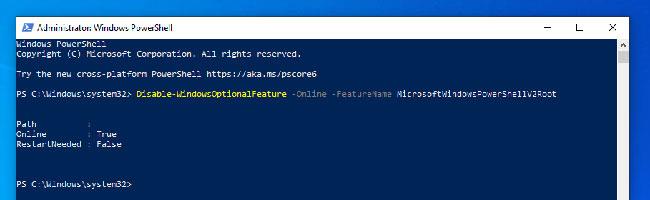
Išjunkite PowerShell 2.0 naudodami komandą
Jei norite iš naujo įjungti PowerShell 2.0, vykdykite toliau pateiktą komandą. Kaip matote iš komandos, viskas, ką reikia padaryti, yra pakeisti "Išjungti" į "Įjungti" .
Enable-WindowsOptionalFeature -Online -FeatureName MicrosoftWindowsPowerShellV2RootIšjunkite „PowerShell 2.0“ naudodami „Windows“ funkcijas
Kadangi „PowerShell 2.0“ yra pasenusi funkcija, ji įgalinta kaip pasirenkama funkcija. Tai reiškia, kad galite jį išjungti naudodami „Windows“ funkcijas. Šis metodas ypač naudingas, jei nenorite naudoti „PowerShell“ komandų.
1. Pirmiausia atidarykite meniu Pradėti, ieškokite „Įjungti arba išjungti Windows funkcijas“ ir spustelėkite rezultatą, kad atidarytumėte „Windows“ funkcijas.
2. Šiame lange slinkite žemyn, kol pamatysite parinktį „Windows PowerShell 2.0“ . Atžymėkite atitinkamą žymimąjį laukelį ir spustelėkite mygtuką Gerai , kad išsaugotumėte pakeitimus.
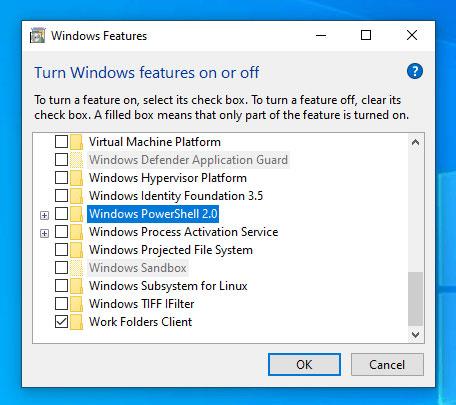
Raskite parinktį „Windows PowerShell 2.0“.
3. Kai tik spustelėsite mygtuką Gerai , Windows atliks reikiamus pakeitimus. Baigę tiesiog spustelėkite mygtuką Uždaryti ir viskas.
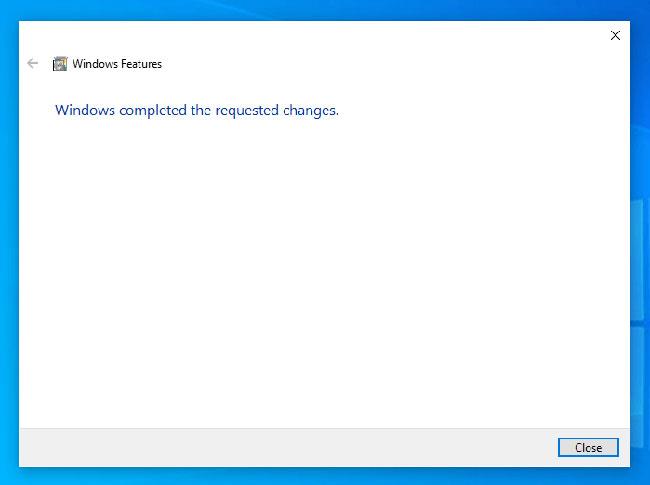
Windows atliks reikiamus pakeitimus
Jei norite iš naujo įgalinti PowerShell 2.0, atlikite tuos pačius veiksmus, bet pažymėkite atitinkamą žymės langelį 2 veiksme.
Atminkite, kad išjungėme tik pasenusią „PowerShell 2.0“, tačiau įprasta „PowerShell“ liko įjungta.
Šiame vadove bus parodyta, kaip pakeisti arba atkurti numatytąją „Camera Roll“ aplanko vietą sistemoje „Windows 10“.
Sumažinus nuotraukų dydį ir talpą, bus lengviau jas dalytis ar siųsti kam nors. Visų pirma, sistemoje „Windows 10“ galite keisti nuotraukų dydį keliais paprastais veiksmais.
Jei jums nereikia rodyti neseniai aplankytų elementų ir vietų saugumo ar privatumo sumetimais, galite jį lengvai išjungti.
Viena vieta daugybei operacijų valdyti tiesiai sistemos dėkle.
Sistemoje „Windows 10“ galite atsisiųsti ir įdiegti grupės strategijos šablonus, kad galėtumėte tvarkyti „Microsoft Edge“ nustatymus, o šiame vadove bus parodytas procesas.
Užduočių juostoje yra nedaug vietos, o jei reguliariai dirbate su keliomis programomis, gali greitai pritrūkti vietos, kad galėtumėte prisegti daugiau mėgstamų programų.
Būsenos juosta „File Explorer“ apačioje nurodo, kiek elementų yra viduje ir pasirinkta šiuo metu atidarytame aplanke. Du toliau esantys mygtukai taip pat yra dešinėje būsenos juostos pusėje.
„Microsoft“ patvirtino, kad kitas svarbus naujinimas yra „Windows 10 Fall Creators Update“. Štai kaip atnaujinti operacinę sistemą anksčiau nei įmonė oficialiai ją paleidžia.
Energijos parinktyse esantis nustatymas Leisti pažadinimo laikmačius leidžia „Windows“ automatiškai pažadinti kompiuterį iš miego režimo, kad būtų galima atlikti suplanuotas užduotis ir kitas programas.
„Windows“ sauga siunčia pranešimus su svarbia informacija apie jūsų įrenginio būklę ir saugą. Galite nurodyti, kokius pranešimus norite gauti. Šiame straipsnyje Quantrimang parodys, kaip įjungti arba išjungti pranešimus iš „Windows“ saugos centro sistemoje „Windows 10“.
Taip pat gali patikti, kad spustelėję užduočių juostos piktogramą pateksite tiesiai į paskutinį atidarytą langą programoje, nereikalaujant miniatiūros.
Jei norite pakeisti pirmąją savaitės dieną sistemoje „Windows 10“, kad ji atitiktų šalį, kurioje gyvenate, darbo aplinką arba geriau tvarkytumėte kalendorių, galite ją pakeisti nustatymų programoje arba valdymo skydelyje.
Pradedant nuo jūsų telefono programos versijos 1.20111.105.0, buvo pridėtas naujas Kelių langų nustatymas, leidžiantis įjungti arba išjungti įspėjimą prieš uždarant kelis langus, kai išeinate iš jūsų telefono programos.
Šiame vadove bus parodyta, kaip įjungti arba išjungti „Win32“ ilgų kelių strategiją, kad keliai būtų ilgesni nei 260 simbolių visiems „Windows 10“ vartotojams.
Prisijunkite prie „Tips.BlogCafeIT“, kad sužinotumėte, kaip išjungti siūlomas programas (siūlomas programas) sistemoje „Windows 10“ šiame straipsnyje!
Šiais laikais naudojant daugybę nešiojamiesiems kompiuteriams skirtų programų akumuliatorius greitai išsikrauna. Tai taip pat viena iš priežasčių, kodėl kompiuterių baterijos greitai senka. Toliau pateikiami efektyviausi būdai taupyti akumuliatorių sistemoje „Windows 10“, kuriuos skaitytojai turėtų apsvarstyti.
Jei norite, galite standartizuoti visų savo kompiuterio naudotojų paskyros paveikslėlį į numatytąjį paskyros paveikslėlį ir neleisti vartotojams vėliau pakeisti paskyros nuotraukos.
Ar pavargote nuo to, kad „Windows 10“ kiekvieną kartą atnaujinant jus erzina su „Išnaudokite dar daugiau „Windows“ pranašumų? Tai gali būti naudinga kai kuriems žmonėms, bet ir trukdyti tiems, kuriems to nereikia. Štai kaip išjungti šią funkciją.
Jei turite galingą kompiuterį arba neturite daug paleisties programų sistemoje „Windows 10“, galite pabandyti sumažinti arba net visiškai išjungti paleisties delsą, kad jūsų kompiuteris būtų paleistas greičiau.
„Microsoft“ naujoji „Chromium“ pagrindu sukurta „Edge“ naršyklė nebepalaiko EPUB el. knygų failų. Jei norite peržiūrėti EPUB failus sistemoje Windows 10, jums reikės trečiosios šalies EPUB skaitytuvo programos. Čia yra keletas gerų nemokamų parinkčių, iš kurių galite rinktis.
Kiosko režimas sistemoje „Windows 10“ yra režimas, skirtas naudoti tik vieną programą arba pasiekti tik 1 svetainę su svečiais.
Šiame vadove bus parodyta, kaip pakeisti arba atkurti numatytąją „Camera Roll“ aplanko vietą sistemoje „Windows 10“.
Redaguojant pagrindinio kompiuterio failą gali nepavykti prisijungti prie interneto, jei failas nebus tinkamai pakeistas. Šis straipsnis padės jums redaguoti pagrindinio kompiuterio failą sistemoje „Windows 10“.
Sumažinus nuotraukų dydį ir talpą, bus lengviau jas dalytis ar siųsti kam nors. Visų pirma, sistemoje „Windows 10“ galite keisti nuotraukų dydį keliais paprastais veiksmais.
Jei jums nereikia rodyti neseniai aplankytų elementų ir vietų saugumo ar privatumo sumetimais, galite jį lengvai išjungti.
„Microsoft“ ką tik išleido „Windows 10“ jubiliejinį naujinį su daugybe patobulinimų ir naujų funkcijų. Šiame naujame atnaujinime pamatysite daug pakeitimų. Nuo „Windows Ink“ rašalo palaikymo iki „Microsoft Edge“ naršyklės plėtinių palaikymo, Start Menu ir Cortana taip pat buvo žymiai patobulinti.
Viena vieta daugybei operacijų valdyti tiesiai sistemos dėkle.
Sistemoje „Windows 10“ galite atsisiųsti ir įdiegti grupės strategijos šablonus, kad galėtumėte tvarkyti „Microsoft Edge“ nustatymus, o šiame vadove bus parodytas procesas.
Tamsus režimas yra tamsaus fono sąsaja sistemoje „Windows 10“, padedanti kompiuteriui taupyti akumuliatoriaus energiją ir sumažinti poveikį naudotojo akims.
Užduočių juostoje yra nedaug vietos, o jei reguliariai dirbate su keliomis programomis, gali greitai pritrūkti vietos, kad galėtumėte prisegti daugiau mėgstamų programų.






















